Corrigir o telefone Android continua reiniciando aleatoriamente
Publicados: 2021-06-28
Quando o telefone Android é reiniciado aleatoriamente, torna-se frustrante, pois você pode perder tempo e dados preciosos. Seu dispositivo Android pode estar preso em um loop de reinicialização e você pode não saber como trazer o dispositivo de volta ao normal.
Isso pode acontecer por diversos motivos, como:
- Quando seu dispositivo é afetado externamente ou o hardware está danificado, geralmente faz com que seu celular seja reiniciado.
- O sistema operacional Android pode ter sido corrompido por alguns aplicativos de terceiros. Isso também acionará uma reinicialização do telefone e você não poderá acessar nada.
- A alta frequência da CPU também pode reiniciar o dispositivo aleatoriamente.
Se você está lidando com o problema do telefone Android continua reiniciando aleatoriamente , através deste guia perfeito, ajudaremos você a corrigi-lo.
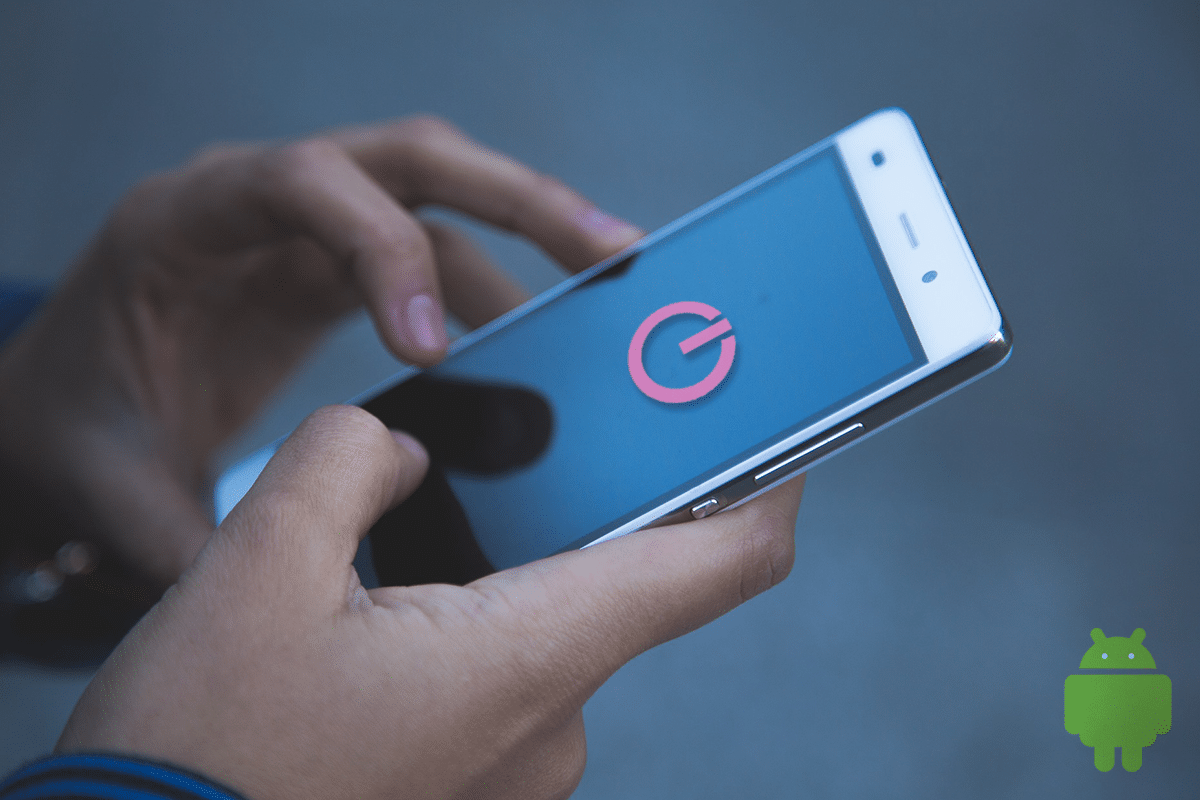
Conteúdo
- Corrigir o telefone Android continua reiniciando aleatoriamente
- Método 1: desinstalar aplicativos de terceiros
- Método 2: atualizações de software
- Método 3: ativar o modo de segurança
- Método 4: Limpe a partição de cache no modo de recuperação
- Método 5: Redefinição de fábrica
- Método 6: Remova a bateria do telefone
- Método 7: Entre em contato com o Centro de Atendimento
Corrigir o telefone Android continua reiniciando aleatoriamente
Método 1: desinstalar aplicativos de terceiros
Os aplicativos executados em segundo plano podem acionar uma reinicialização do telefone. É sempre recomendável desinstalar aplicativos não verificados do seu dispositivo. Este processo irá ajudá-lo a trazer o seu dispositivo de volta ao seu estado funcional normal. Desinstale aplicativos indesejados e não utilizados do seu dispositivo não apenas para liberar espaço, mas também para um melhor processamento da CPU.
1. Inicie o aplicativo Configurações e navegue até Aplicativos e selecione-o conforme mostrado.
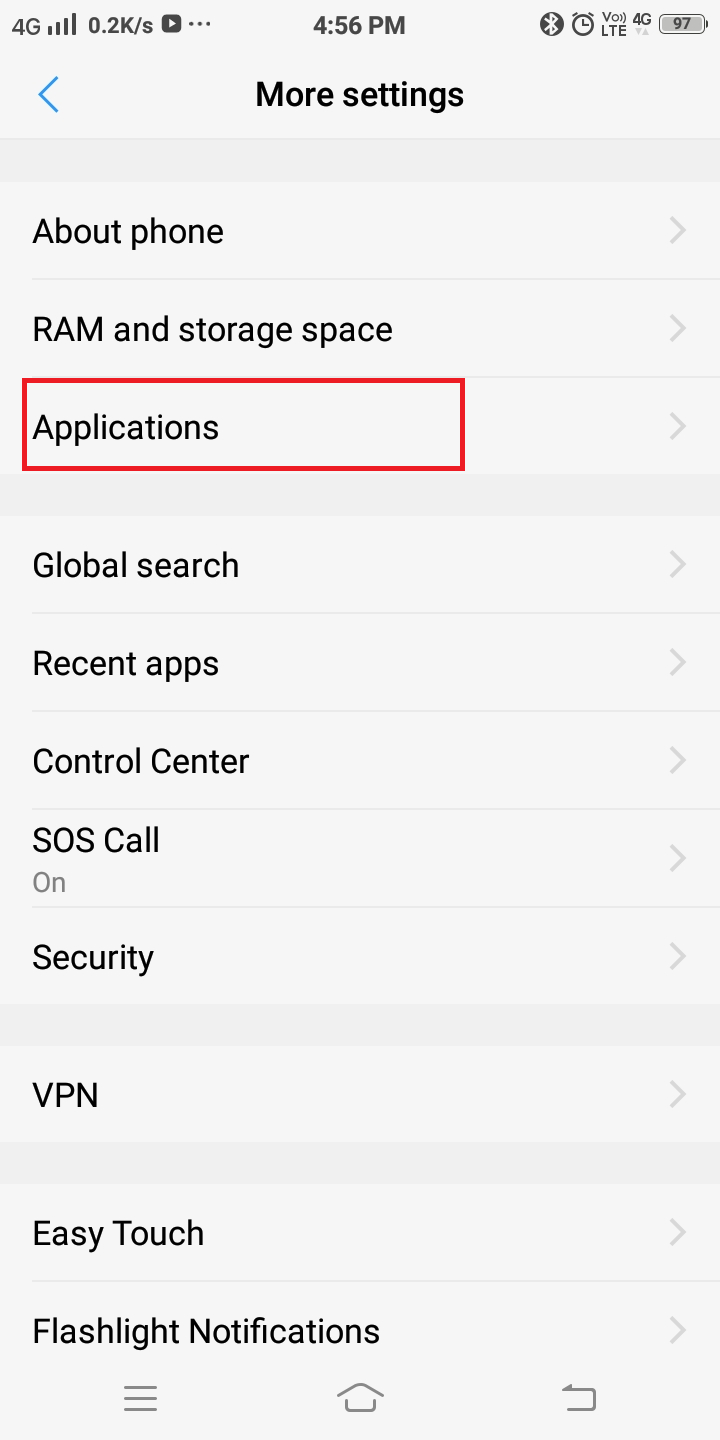
2. Agora, uma lista de opções será exibida da seguinte forma. Toque em Aplicativos Instalados .
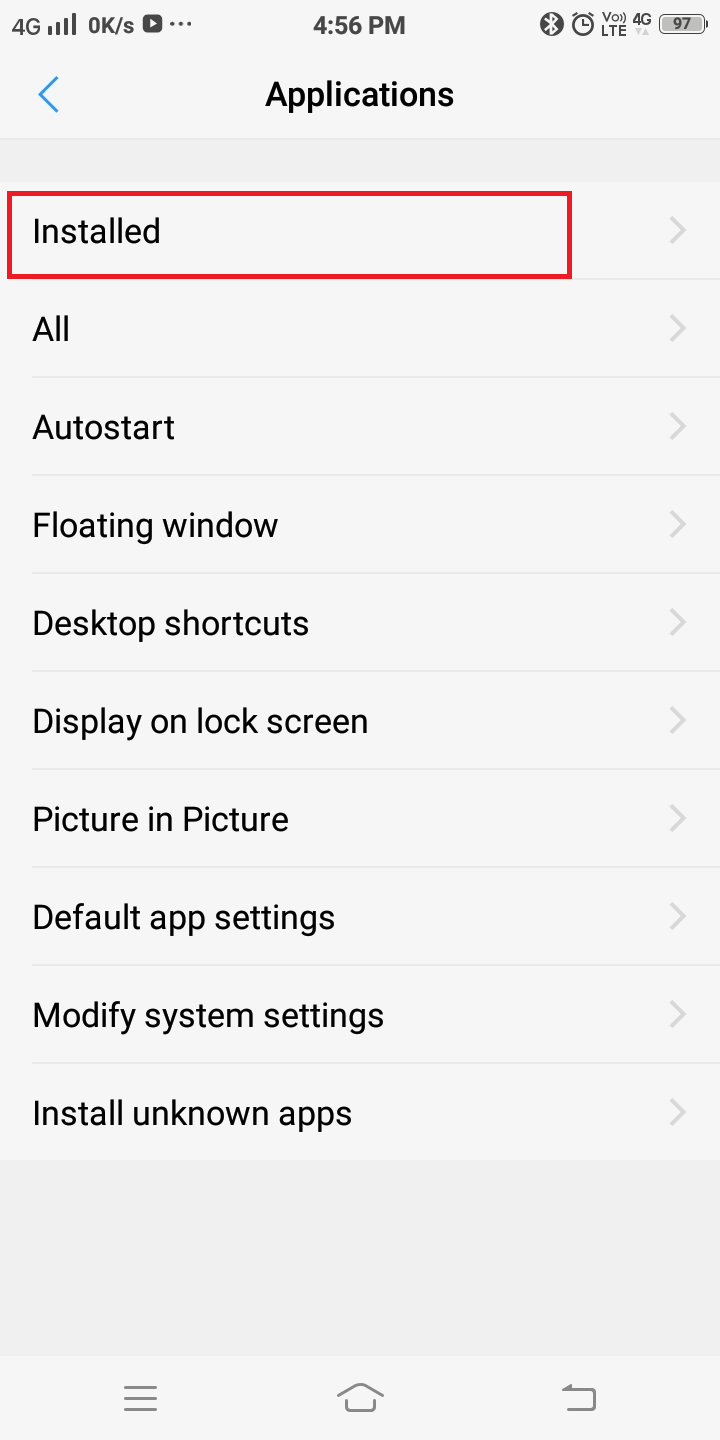
3. Comece a procurar aplicativos que foram baixados recentemente. Toque no aplicativo que você deseja remover do seu telefone.
4. Por fim, toque em Desinstalar, conforme mostrado abaixo.
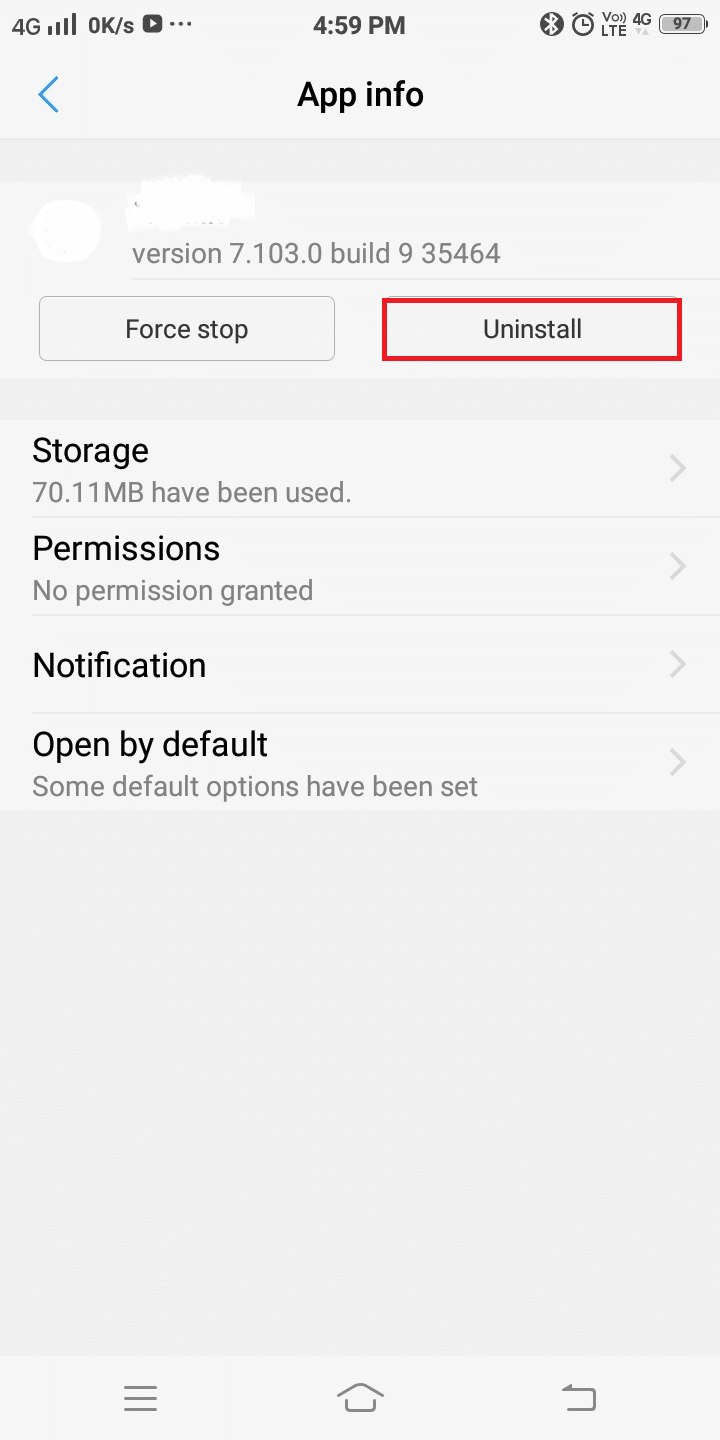
5. Agora, vá para Play Store e toque na sua foto de perfil .
6. Agora navegue até Meus aplicativos e jogos no menu fornecido.
7. Atualize todos os aplicativos para a versão mais recente.
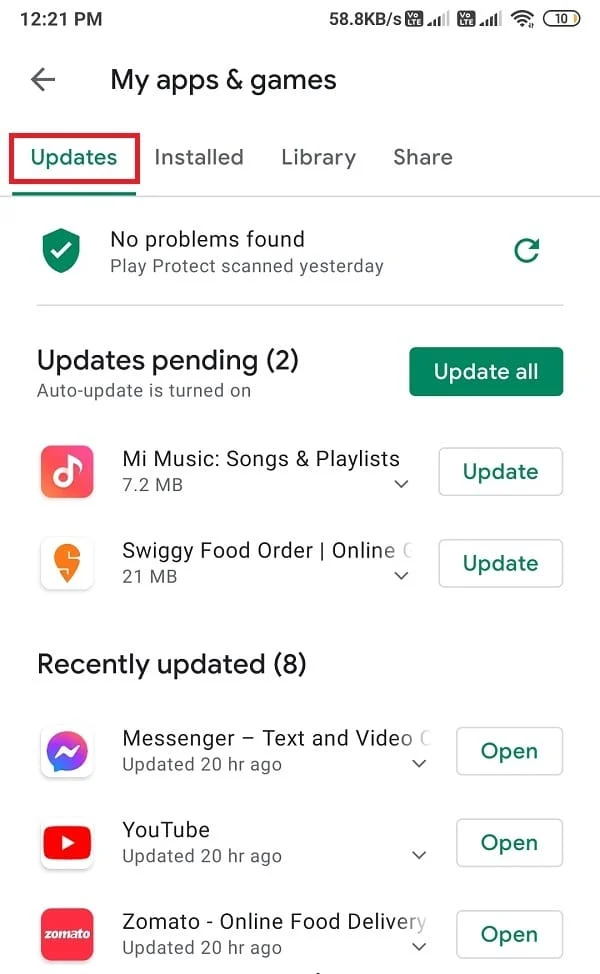
8. Agora, abra Configurações no seu dispositivo Android.
9. Navegue até Mais configurações > Aplicativos e selecione Em execução . Este menu exibirá todos os aplicativos que estão sendo executados em segundo plano.
10. Desinstale os aplicativos de terceiros/indesejados do menu.
Método 2: atualizações de software
Um problema com o software do dispositivo levará a problemas de mau funcionamento ou reinicialização. Muitos recursos podem ser desativados se o software não for atualizado para a nova versão.
Tente atualizar seu dispositivo da seguinte maneira:
1. Vá para o aplicativo Configurações no dispositivo.
2. Agora, procure por Atualizar no menu listado e toque nele.
3. Toque em Atualização do sistema conforme mostrado aqui.
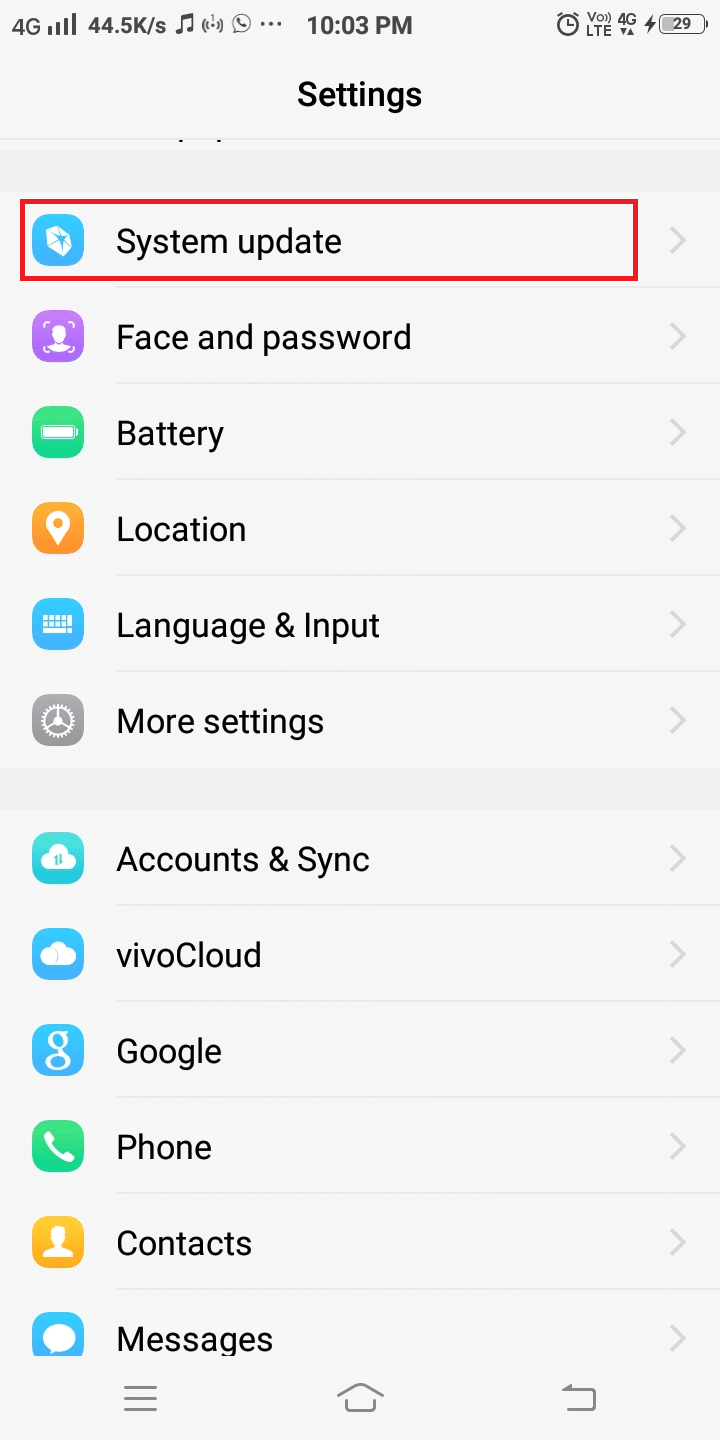
4. Toque em Verificar atualizações.
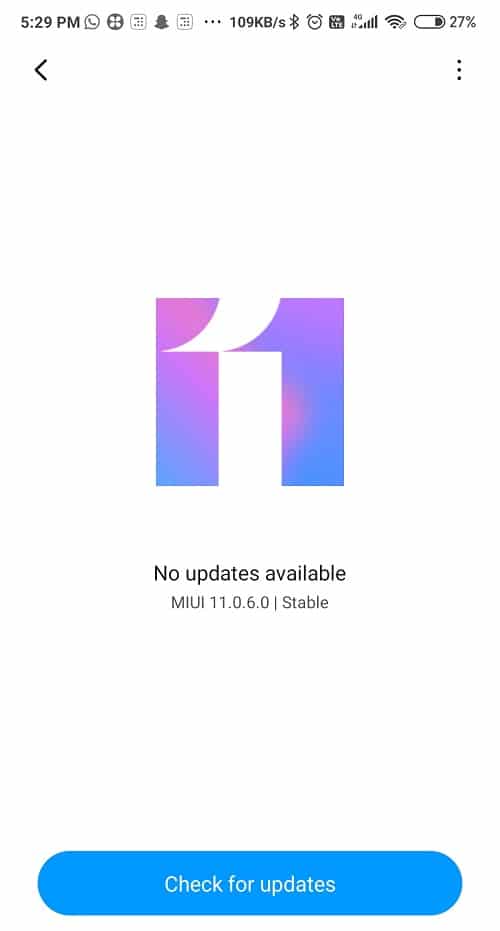
O sistema operacional do telefone se atualizará para a versão mais recente, se disponível. Se o telefone continuar reiniciando, o problema persistirá aleatoriamente; tente a próxima correção.
Método 3: ativar o modo de segurança
Se o telefone Android funcionar corretamente no modo de segurança, os aplicativos padrão estão funcionando corretamente e os aplicativos instalados são os culpados. Todo dispositivo Android vem com um recurso embutido chamado Modo de Segurança. Quando o Modo de segurança está ativado, todos os recursos adicionais são desativados e apenas as funções primárias ficam em estado ativo.

1. Abra o menu Power segurando o botão Power por algum tempo.
2. Você verá um pop-up quando pressionar longamente a opção Desligar .
3. Agora, toque em Reiniciar no modo de segurança.
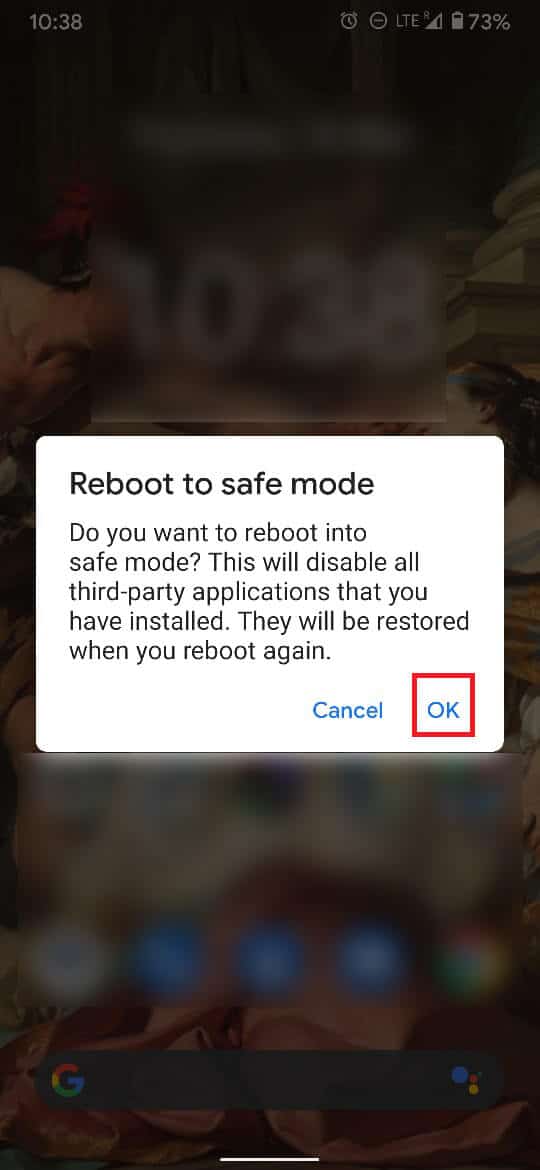
4. Por fim, toque em OK e aguarde a conclusão do processo de reinicialização.
Leia também: Como desativar o modo de segurança no Android
Método 4: Limpe a partição de cache no modo de recuperação
Todos os arquivos de cache presentes no dispositivo podem ser removidos completamente usando uma opção chamada Wipe Cache Partition no Recovery Mode. Você pode fazer isso implementando as etapas fornecidas:
1. DESLIGUE seu dispositivo.
2. Pressione e segure os botões Power + Home + Aumentar volume ao mesmo tempo. Isso reinicializa o dispositivo no modo de recuperação .
Observação: as combinações de recuperação do Android diferem de dispositivo para dispositivo, certifique-se de tentar todas as combinações para inicializar no modo de recuperação.
3. Aqui, toque em Wipe Cache Partition.
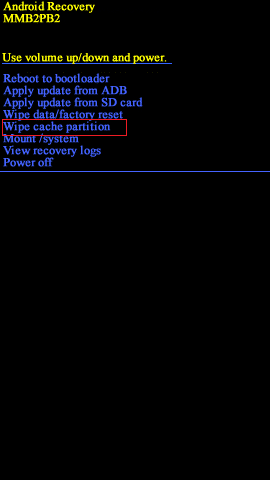
Verifique se você é capaz de corrigir o problema do telefone Android continua reiniciando aleatoriamente. Se não estiver, você precisará redefinir seu dispositivo.
Método 5: Redefinição de fábrica
A redefinição de fábrica de um dispositivo Android geralmente é feita para remover todos os dados associados ao dispositivo. Portanto, o dispositivo precisaria reinstalar todos os aplicativos posteriormente. Geralmente é realizado quando o software de um dispositivo é corrompido ou quando as configurações do dispositivo precisam ser alteradas devido à funcionalidade inadequada.
Nota: Após qualquer Redefinição, todos os dados associados ao dispositivo são excluídos. Portanto, é recomendável fazer backup de todos os arquivos antes de passar por uma redefinição.
1. Desligue seu celular.
2. Mantenha os botões Aumentar volume e Início juntos por algum tempo.
3. Sem soltar o botão Aumentar volume e Início, segure o botão Liga/ Desliga também.
4. Aguarde o logotipo do Android aparecer na tela. Assim que aparecer, solte todos os botões.
5. A tela de recuperação do Android aparecerá. Selecione Wipe data/factory reset conforme mostrado.
Nota: Use os botões de volume para navegar e selecionar uma opção, use o botão liga / desliga, se a recuperação do Android não suportar o toque.
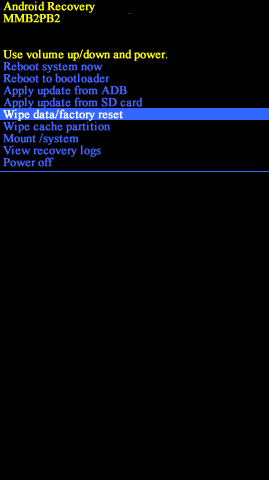
6. Selecione Sim para confirmar. Consulte a imagem fornecida.
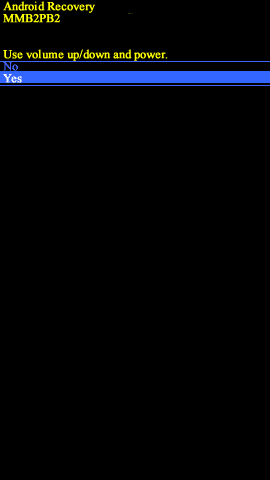
7. Agora, aguarde a reinicialização do dispositivo. Uma vez feito, toque no sistema Reiniciar agora.
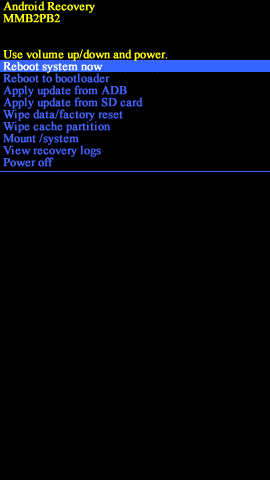
A redefinição de fábrica de um dispositivo Android será concluída assim que você concluir todas as etapas mencionadas acima. Então, espere um pouco e comece a usar seu telefone.
Método 6: Remova a bateria do telefone
Se os métodos listados acima não conseguirem trazer o dispositivo Android de volta ao modo normal, tente esta correção simples:
Nota: Se a bateria não puder ser removida do dispositivo devido ao seu design, tente outros métodos.
1. Desligue o dispositivo segurando o botão Power por algum tempo.
2. Quando o dispositivo estiver DESLIGADO , remova a bateria montada na parte traseira.
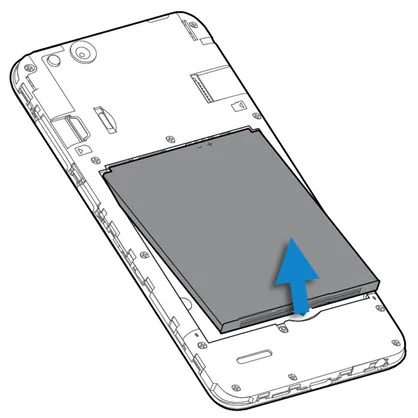
3. Agora, espere pelo menos um minuto e substitua a bateria.
4. Finalmente, ligue o dispositivo usando o botão Power.
Método 7: Entre em contato com o Centro de Atendimento
Se você já tentou de tudo neste artigo e nada ajuda, tente entrar em contato com a Central de Atendimento para obter ajuda. Você pode obter seu dispositivo substituído ou reparado de acordo com sua garantia e termos de uso.
Recomendado:
- Como carregar a bateria do seu telefone Android mais rápido
- Como reiniciar ou reiniciar seu telefone Android?
- Corrigir ícones do Android desaparecem da tela inicial
- Corrigir Instagram 'ainda não postado. Tente novamente 'Erro no Android
Esperamos que este guia tenha sido útil e você tenha conseguido corrigir o problema do telefone Android que continua reiniciando aleatoriamente . Deixe-nos saber qual método funcionou melhor para você. Além disso, se você tiver dúvidas/comentários sobre este artigo, sinta-se à vontade para deixá-los na seção de comentários.
